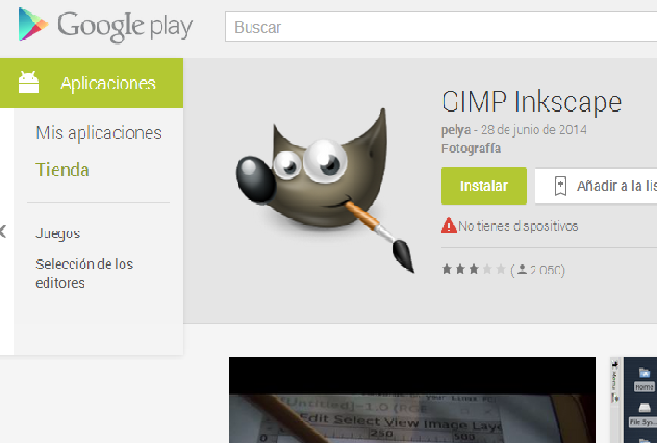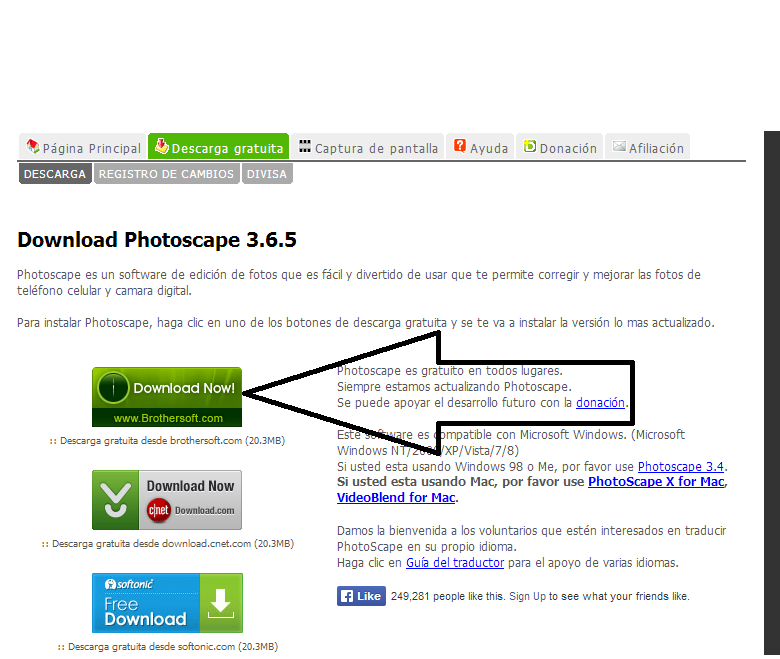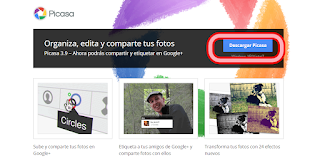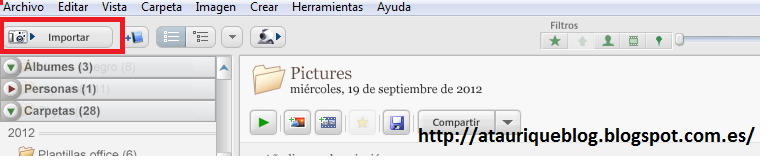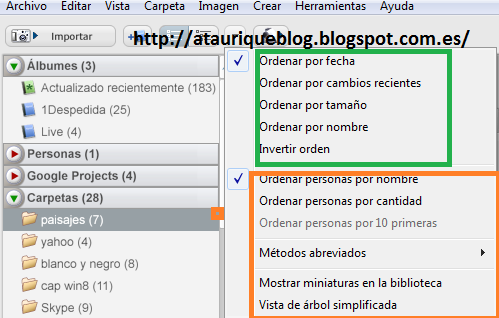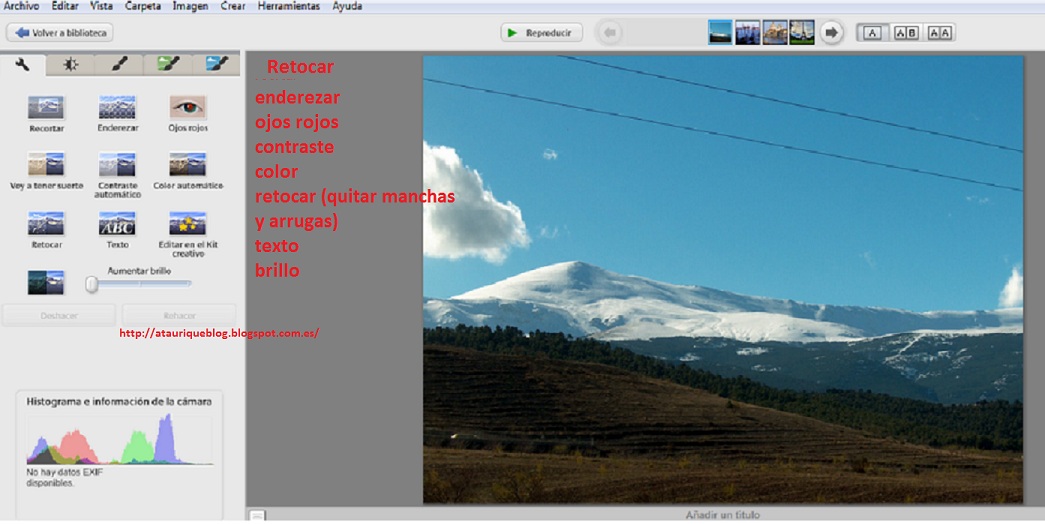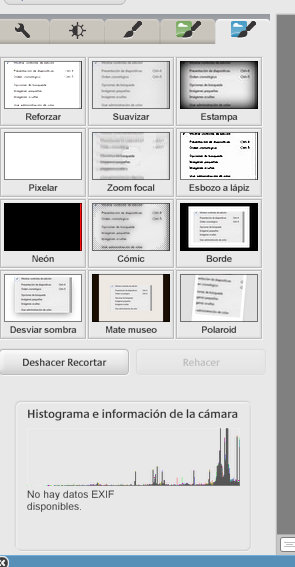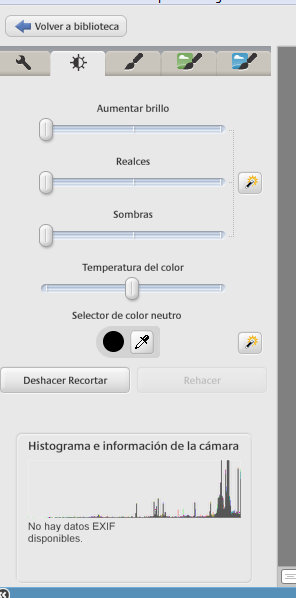Video Editor Open Source
 |
| Icono OpenShot |
OpenShot ™ es un software gratuito: puede redistribuirlo y / o modificarlo según los términos de la Licencia pública general de GNU publicada por la Free Software Foundation,El proyecto fue iniciado en agosto de 2008 por Jonathan Thomas, con el objetivo de proveer un editor de video gratuito y fácil de usar para las plataformas GNU/Linux, Microsoft Windows y macOS..4 (fuente Wikipedia)
 |
| Inicio del Programa |
 |
| Secuencias de Imágenes |
Al iniciarlo un tutorial nos va guiando por todas las opciones ,aunque no es necesario ,si has usado antes programas como Windows Movie Maker o similares funciona muy parecido.
Importas los archivos ,ya sean de imagen o vídeos de los que soporta muchos archivos diferentes entre ellos los 4K y el audio .
Aplicas las transiciones y los efectos junto con los títulos.
 |
| Archivos de vídeo |
 |
| Exportar Video |
En la revista Computer Hoy tienes un pequeño artículo sobre este programa te dejo el enlace aquí.
Hay un tutorial en una página llamada Tu Instituto Online del que te dejo el enlace aquí por si quieres ampliar
Dejo una imagen con sus funciones del programa y conforme lo vaya probando ampliaré el post.
 |
| Fuciones |